Уверите се да су дозволе тачне пре него што приступите ДЦОМ серверу
- Можете наићи на грешку ДистрибутедЦОМ 10005 на вашем Виндовс рачунару када програм не може да приступи ДЦОМ серверу.
- Нетачна ДЦОМ конфигурација и оштећене системске датотеке често су главни узроци грешке.
- Требало би да покушате поново да покренете услугу Виндовс Сеарцх и проверите датотеке регистра.
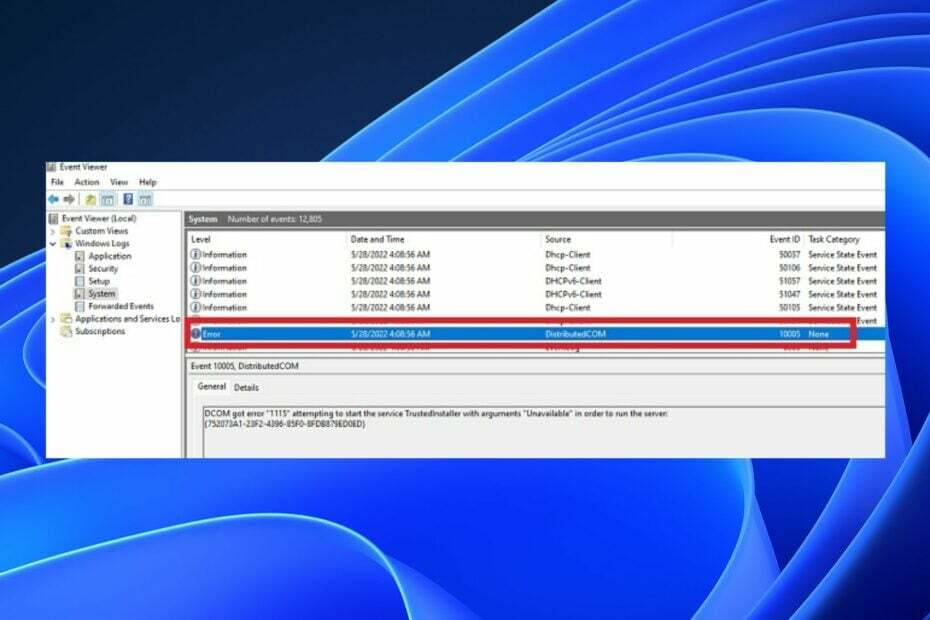
ИксИНСТАЛИРАЈТЕ КЛИКОМ НА ДАТОТЕКУ ЗА ПРЕУЗИМАЊЕ
Фортецт је алатка за поправку система која може скенирати комплетан систем у потрази за оштећеним или недостајућим ОС датотекама и аутоматски их заменити радним верзијама из свог спремишта.
Повећајте перформансе рачунара у три једноставна корака:
- Преузмите и инсталирајте Фортецт на вашем рачунару.
- Покрените алат и Започните скенирање
- Кликните десним тастером миша на Репаир, и поправите га у року од неколико минута.
- 0 читаоци су већ преузели Фортецт до сада овог месеца
Многи наши читаоци су пријавили да се грешка ДистрибутедЦОМ 10005 појављује на њиховим Виндовс рачунарима. То указује да програм покушава да приступи ДЦОМ серверу без дозволе. Стога ће вас овај чланак водити кроз начине да поправите грешку.
Алтернативно, можете прочитати о чему ДЦОМ грешка 1084 је и како то можете поправити.
ДистрибутедЦОМ је протокол који омогућава софтверским компонентама да комуницирају директно преко мреже. Наилази на проблеме када програм покуша да приступи ДистрибутедЦОМ серверу, али нема довољно приступа.
Штавише, грешка ДистрибутедЦОМ 10005 у оперативном систему Виндовс 11 углавном се појављује када постоје проблеми са функцијом Виндовс Сеарцх. Неки фактори који могу бити одговорни за грешку су:
- Нетачна конфигурација која се односи на ДистрибутедЦОМ – Погрешна подешавања у компоненти система Виндовс Сеарцх или ДистрибутедЦОМ могу довести до појаве грешке 10005.
- Проблеми са дозволама – Програми који покушавају да приступе ДЦОМ серверу без дозволе могу утицати на комуникацију. Дакле, можете наићи на грешку ако ваш Виндовс уређај није ажуриран или нема овлашћење за процес.
- Оштећене системске датотеке - Када системске датотеке су оштећене, програми и услуге које зависе од њих неће моћи да им приступе. Дакле, ДЦОМ процеси неће успети ако датотеке одговорне за то нису нетакнуте.
- Вируси и злонамерни софтвер – Сајбер инфекције попут вируса и малвера су опасне за систем јер могу да поремете активности које се извршавају на рачунару и доведу до грешке Мицрософт Виндовс ДистрибутедЦОМ 10005.
Ови фактори могу да варирају на различитим рачунарима. Ипак, можете их поправити пратећи кораке за решавање проблема који су наведени у наставку.
Пробајте следеће пре него што покушате са било којим напредним корацима за решавање проблема:
- Искључите позадинске апликације ради на вашем рачунару.
- Привремено онемогућите антивирусни софтвер.
- Поново покрените Виндовс у безбедном режиму и проверите да ли грешка и даље постоји.
Ако не можете да решите грешку, покушајте следеће кораке:
1. Поново покрените услугу Виндовс Сеарцх
- Кликните левим тастером миша на Почетак дугме, тип услуге, и отворите Услуге апликацију из резултата претраге.
- Финд тхе Услуга Виндовс Сеарцх, кликните десним тастером миша на њега и изаберите Зауставити из падајућег менија.
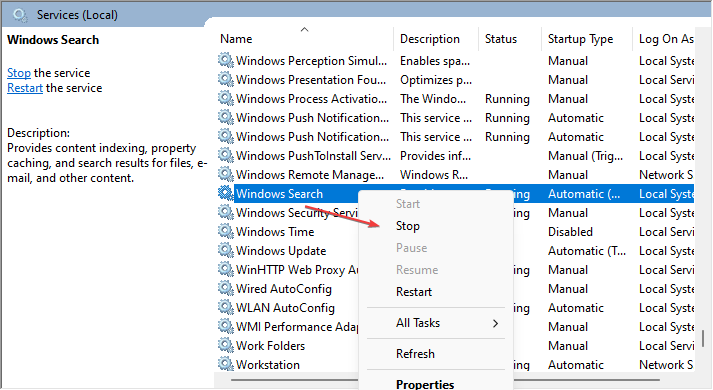
- Затим двапут кликните на њега, проширите Тип покретања падајући мени и изаберите Упутство опција.
- Кликните Почетак дугме, а затим тапните на У реду дугме да сачувате промене.
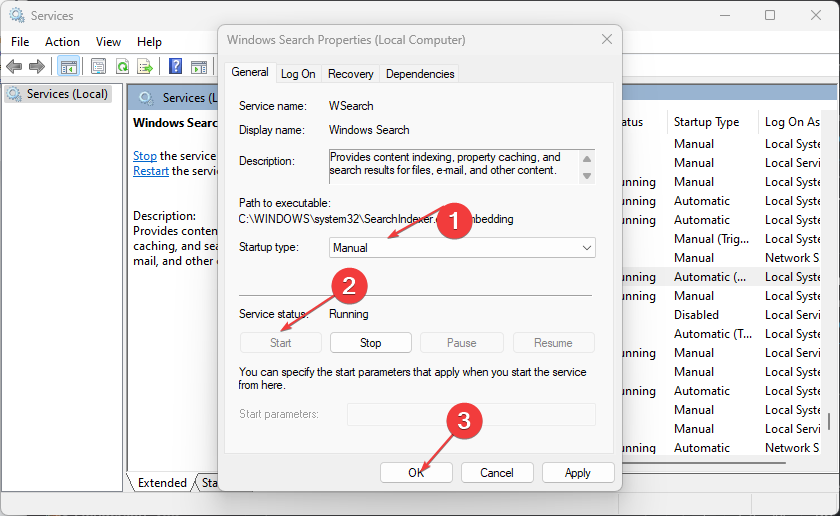
Стручни савет:
СПОНЗОРИСАНИ
Неке проблеме са рачунаром је тешко решити, посебно када су у питању недостајуће или оштећене системске датотеке и спремишта вашег Виндовс-а.
Обавезно користите наменски алат, као што је Фортецт, који ће скенирати и заменити ваше покварене датотеке њиховим свежим верзијама из свог спремишта.
Поновно покретање услуге Виндовс Сеарцх омогућава јој да освежи своје процесе и реши све проблеме који ометају њен рад.
2. Проверите датотеке регистра
- Притисните Виндовс + Р тастер за отварање Трцати оквир за дијалог, тип регедит, и кликните на У реду да отворите Уредник регистра.
- Идите на ову путању:
ХКЕИ_ЦУРРЕНТ_УСЕР\Софтваре\Мицрософт\Виндовс\Екплорер - Двапут кликните на ДисаблеСеарцхБокСуггестионс РЕГ_ДВОРД вредност и подесите Подаци о вредности као 0. Кликните У реду дугме.
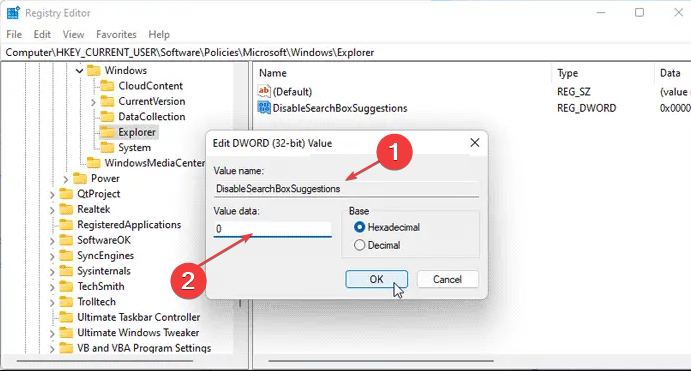
- Поново покрените рачунар и проверите да ли се појављује ДистрибутедЦОМ грешка 10005.
Горе наведени кораци ће решити кључеве уређивача регистра који узрокују грешку. Читали о како поправити оштећени регистар на Виндовс 11.
- Поправка: Радна површина се односи на локацију која није доступна
- Касперски висока употреба ЦПУ-а: како да је ефикасно смањите
3. Поново покрените ДистрибутедЦОМ
- Кликните левим тастером миша на Почетак дугме, тип услуге компоненти, и покрените га.
- Кликните Рачунари фолдер, кликните десним тастером миша на рачунар на коме желите да поново омогућите ДЦОМ и изаберите Својства из падајућег менија.
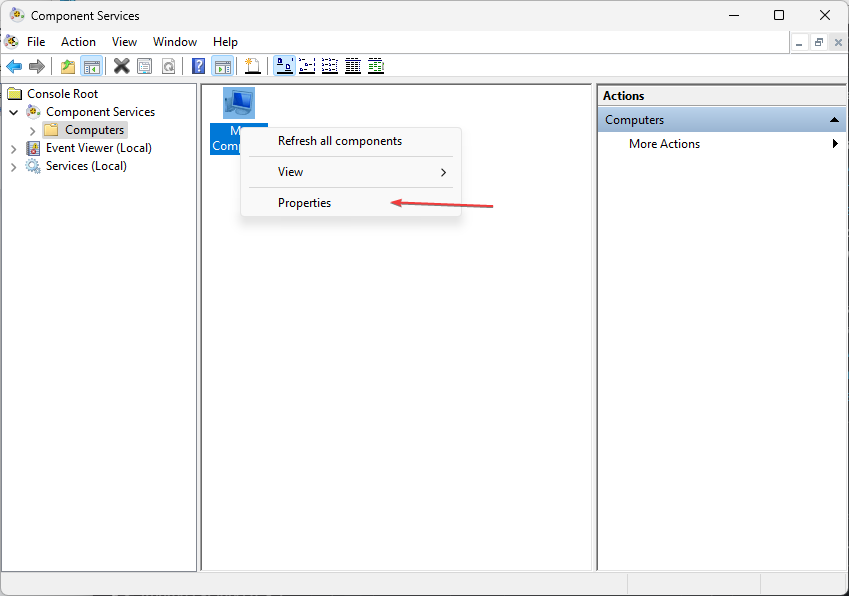
- Кликните Подразумевана својства таб. Означите поље за Омогућите ДистрибутедЦОМ на овом рачунару, и У реду.
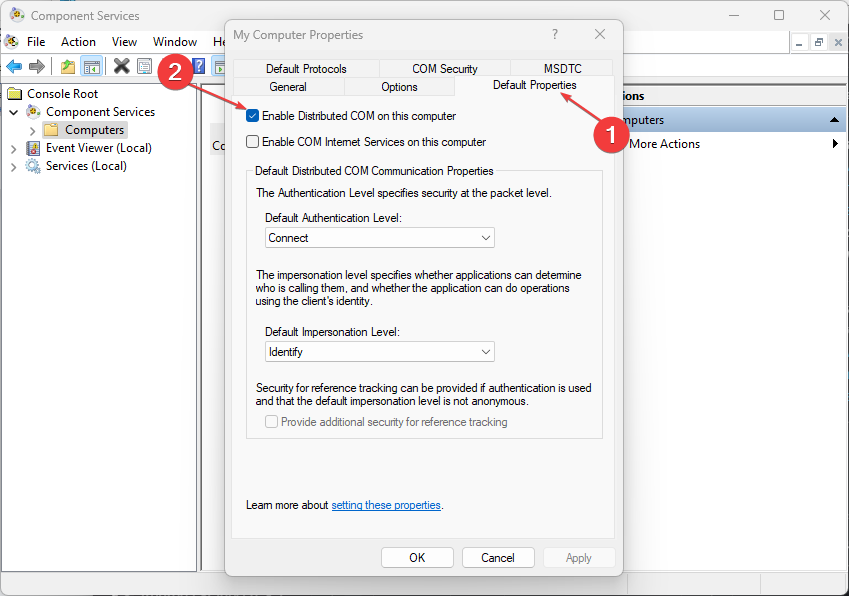
Поновно омогућавање ДЦОМ-а за ваш рачунар ће затворити сваки позадински задатак у којем је ангажован и поново га покренути.
4. Проверите подешавања смерница групе
- Притисните Виндовс + Р тастер за отварање Трцати оквир за дијалог, тип гпедит.мсц, и кликните на У реду дугме за отварање Уредник локалних групних политика.
- Идите на следећу путању:
Корисничка конфигурација\Административни шаблони\Виндовс компоненте\Филе Екплорер - Затим двапут кликните на Искључите приказ недавних уноса претраге у пољу за претрагу Филе Екплорер опција.
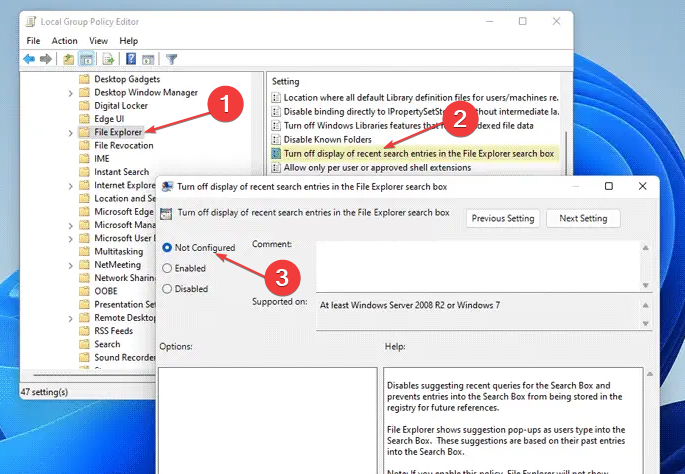
- Изабрати Није конфигурисано опцију и кликните на дугме ОК.
- Поново покрените рачунар и проверите да ли грешка и даље постоји.
Онемогућавање горње поставке смерница групе поправиће све сметње које изазивају компоненте ДистрибутедЦОМ.
5. Покрените проверу системских датотека
- Кликните левим тастером миша на Почетак дугме, откуцајте командна линијаи изаберите Покрени као администратор.
- Кликните да на Контрола корисничког налога промпт.
- Откуцајте следеће и притисните Ентер:
сфц /сцаннов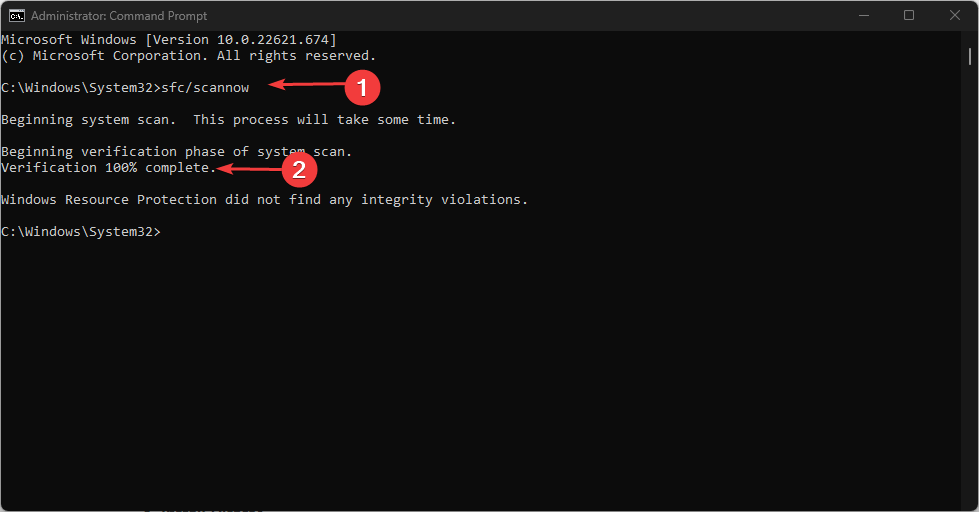
- Поново покрените рачунар и проверите да ли може да се повећа са траке задатака.
Иницијализација скенирања Систем Филе Цхецкер ће поправити оштећене системске датотеке које утичу на ДЦОМ компоненту. Проверавати како да поправите опцију покретања као администратора ако не ради на вашем рачунару.
Као аутоматску алтернативу, предлажемо да поправите оштећене системске датотеке помоћу специјализованог софтвера треће стране као што је Фортецт, који нуди напредну технологију поправке поред значајних нових Виндовс компоненти.
Поред тога, наши читаоци могу бити заинтересовани за Виндовс 11 трака за претрагу не ради и начине да се то поправи.
Ако имате додатних питања или сугестија, љубазно их оставите у одељку за коментаре.
И даље имате проблема?
СПОНЗОРИСАНИ
Ако горњи предлози нису решили ваш проблем, ваш рачунар може имати озбиљније проблеме са Виндовс-ом. Предлажемо да изаберете решење све у једном, као што је Фортецт да ефикасно решите проблеме. Након инсталације, само кликните на Прикажи и поправи дугме, а затим притисните Започните поправку.


